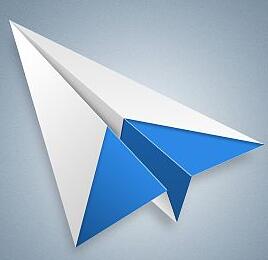


/中文/

/中文/

/中文/

/中文/

/中文/

/中文/

/中文/

/中文/

/中文/

/中文/
 Todo清單v2.0.0官方版
Todo清單v2.0.0官方版 京東自動搶券v1.50免費版
京東自動搶券v1.50免費版 Everything官方版v1.4.1.998最新版
Everything官方版v1.4.1.998最新版 LOL英雄聯盟角色變大工具v1.0 綠色防封版
LOL英雄聯盟角色變大工具v1.0 綠色防封版 美圖秀秀64位最新版v6.4.2.0 官方版
美圖秀秀64位最新版v6.4.2.0 官方版 福昕pdf編輯器去水印綠色版(圖像處理) v9.2 最新版
福昕pdf編輯器去水印綠色版(圖像處理) v9.2 最新版 微軟必應詞典官方版(翻譯軟件) v3.5.4.1 綠色版
微軟必應詞典官方版(翻譯軟件) v3.5.4.1 綠色版 搜狗輸入法電腦最新版(輸入法) v9.3.0.2941 官方版
搜狗輸入法電腦最新版(輸入法) v9.3.0.2941 官方版 網易音樂(音樂) v2.5.5.197810 電腦版
網易音樂(音樂) v2.5.5.197810 電腦版  WPS Office 2019 電腦版(WPS Office ) 11.1.0.8919全能完整版
WPS Office 2019 電腦版(WPS Office ) 11.1.0.8919全能完整版臨摹帖免費版是一個畫像素圖的輔助工具。臨摹帖官方版可以使你的圖片在所有窗口的前麵並半透明,使用起來非常簡單,而且最奇妙的是——鼠標操作能穿透該圖片,直接操作下麵的繪圖軟件。
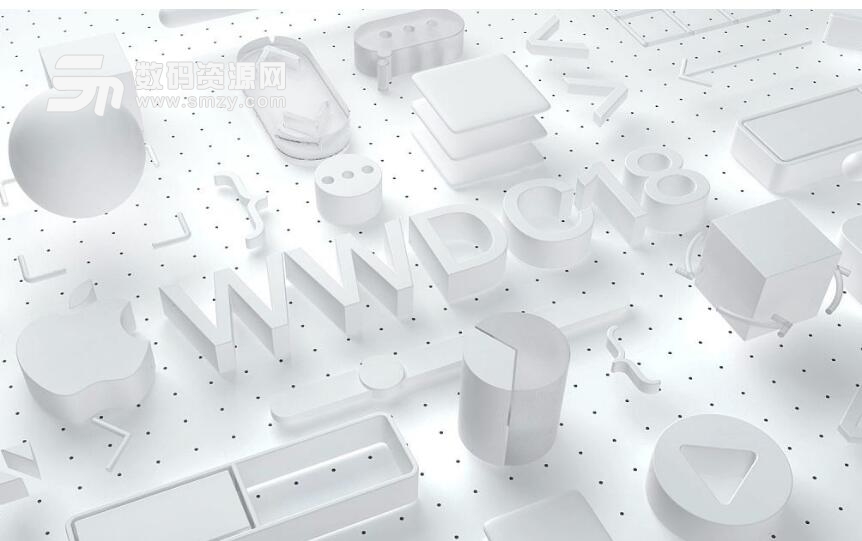
1.啟動繪圖軟件(如Photoshop)。進行編輯,放大到合適尺寸,準備畫像素圖。
2.啟動臨摹帖(zDrawHelp)。
3.在臨摹帖(zDrawHelp)上點擊鼠標右鍵,彈出快捷菜單。點擊“打開圖片”加載圖片。
4.默認的不透明度是100%。您可以在右鍵菜單中的“不透明度”子菜單中調整不透明度(一般60%比較合適)。
5.圖片打開後,默認是自適應縮放模式的。您可以在右鍵菜單中的“縮放”子菜單中調整縮放倍數。
6.拖曳鼠標左鍵移動窗口,使其位於繪圖軟件上方。再拖曳鼠標右鍵移動窗口內的圖片,使其與繪圖軟件中的欲編輯區域吻合。
7.擺好位置後,點擊右鍵菜單中的“永在頂層”。這樣臨摹帖(zDrawHelp)就永在頂層,並且鼠標操作能穿透臨摹帖(zDrawHelp),直接操作下麵的繪圖軟件。
8.現在就可以參考圖片進行像素圖編輯了。若編輯時需要隱藏臨摹帖(zDrawHelp)的半透明窗口,可以使用快捷鍵Ctrl+F11隱藏,再按Ctrl+F11可以恢複顯示。

拖曳鼠標左鍵:移動窗口。
拖曳鼠標右鍵:移動窗口內的圖片。
右鍵菜單:許多高級功能。如:打開圖片、縮放、高級、調整窗口大小、隱藏窗口外框、永在頂層、不透明度、顯示、隱藏、退出。
拖曳抽口邊緣可以改變窗口尺寸。
【提示】任務欄右下角的任務托盤區中也有臨摹帖(zDrawHelp)的圖標,鼠標右擊彈出快捷菜單。
問:如何退出臨摹帖(zDrawHelp)的穿透模式?
答:在任務欄右下角的任務托盤區找到臨摹帖(zDrawHelp)的托盤圖標(標題為“zDrawHelp - [文件名]”),點擊鼠標右鍵彈出快捷菜單,再點擊“永在頂層”,退出永在頂層模式與穿透模式。


 美圖秀秀網頁版(在線修圖) 官方版圖像處理
/ 729K
美圖秀秀網頁版(在線修圖) 官方版圖像處理
/ 729K
 南方cass9.1破解版64位/32位(免南方cass9.1加密狗) 綠色版圖像處理
/ 66M
南方cass9.1破解版64位/32位(免南方cass9.1加密狗) 綠色版圖像處理
/ 66M
 南方cass11.0免注冊版64/32位版圖像處理
/ 66M
南方cass11.0免注冊版64/32位版圖像處理
/ 66M
 南方cass10.0完美版64位 最新版圖像處理
/ 34M
南方cass10.0完美版64位 最新版圖像處理
/ 34M
 福昕pdf編輯器去水印綠色版(圖像處理) v9.2 最新版圖像處理
/ 109M
福昕pdf編輯器去水印綠色版(圖像處理) v9.2 最新版圖像處理
/ 109M
 procreate電腦中文版(專業級畫圖軟件) v1.0 PC最新版圖像處理
/ 24M
procreate電腦中文版(專業級畫圖軟件) v1.0 PC最新版圖像處理
/ 24M
 CorelDRAW X8中文版64位(附序列號) 免費版圖像處理
/ 396M
CorelDRAW X8中文版64位(附序列號) 免費版圖像處理
/ 396M
 網銀轉賬截圖軟件(網銀轉賬截圖生成器) v1.5 最新版圖像處理
/ 4.95M
網銀轉賬截圖軟件(網銀轉賬截圖生成器) v1.5 最新版圖像處理
/ 4.95M
 美圖秀秀64位最新版v6.4.2.0 官方版圖像處理
/ 15M
美圖秀秀64位最新版v6.4.2.0 官方版圖像處理
/ 15M
 常青藤4.2注冊機(序列號生成) 免費版圖像處理
/ 7K
常青藤4.2注冊機(序列號生成) 免費版圖像處理
/ 7K
 美圖秀秀網頁版(在線修圖) 官方版圖像處理
/ 729K
美圖秀秀網頁版(在線修圖) 官方版圖像處理
/ 729K
 南方cass9.1破解版64位/32位(免南方cass9.1加密狗) 綠色版圖像處理
/ 66M
南方cass9.1破解版64位/32位(免南方cass9.1加密狗) 綠色版圖像處理
/ 66M
 南方cass11.0免注冊版64/32位版圖像處理
/ 66M
南方cass11.0免注冊版64/32位版圖像處理
/ 66M
 南方cass10.0完美版64位 最新版圖像處理
/ 34M
南方cass10.0完美版64位 最新版圖像處理
/ 34M
 福昕pdf編輯器去水印綠色版(圖像處理) v9.2 最新版圖像處理
/ 109M
福昕pdf編輯器去水印綠色版(圖像處理) v9.2 最新版圖像處理
/ 109M
 procreate電腦中文版(專業級畫圖軟件) v1.0 PC最新版圖像處理
/ 24M
procreate電腦中文版(專業級畫圖軟件) v1.0 PC最新版圖像處理
/ 24M
 CorelDRAW X8中文版64位(附序列號) 免費版圖像處理
/ 396M
CorelDRAW X8中文版64位(附序列號) 免費版圖像處理
/ 396M
 網銀轉賬截圖軟件(網銀轉賬截圖生成器) v1.5 最新版圖像處理
/ 4.95M
網銀轉賬截圖軟件(網銀轉賬截圖生成器) v1.5 最新版圖像處理
/ 4.95M
 美圖秀秀64位最新版v6.4.2.0 官方版圖像處理
/ 15M
美圖秀秀64位最新版v6.4.2.0 官方版圖像處理
/ 15M
 常青藤4.2注冊機(序列號生成) 免費版圖像處理
/ 7K
常青藤4.2注冊機(序列號生成) 免費版圖像處理
/ 7K